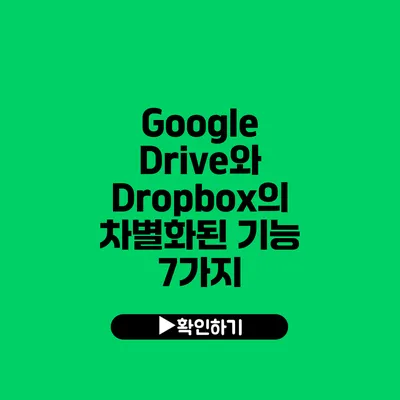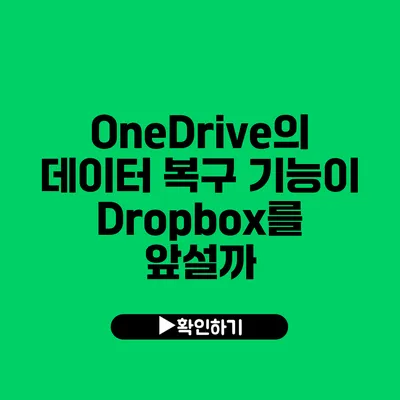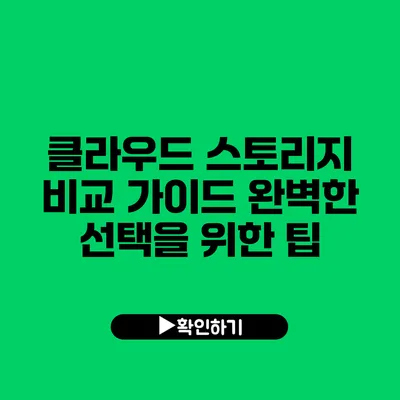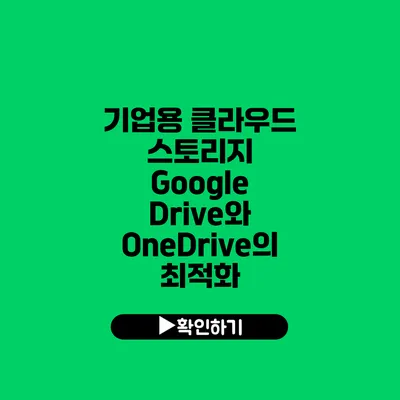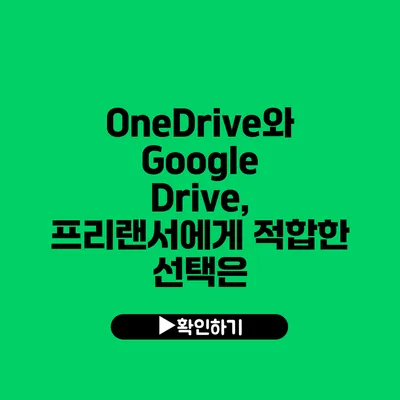Google Drive와 Dropbox의 차별화된 기능 7가지 분석
클라우드 저장소 서비스의 발전으로 인해 사용자는 더 이상 로컬 저장소에 의존할 필요가 없습니다. 특히 Google Drive와 Dropbox는 각기 다른 장점과 기능으로 인해 전 세계적으로 많은 사용자에게 사랑받고 있습니다. 두 플랫폼의 주요 특징과 차별성을 살펴보면 보다 나은 선택을 할 수 있는 기준을 정할 수 있습니다.
Google Drive와 Dropbox의 주요 차별화된 기능 소개
Google Drive와 Dropbox는 클라우드 스토리지 솔루션으로, 각기 다른 용도와 특성을 가지고 있어 사용자가 필요에 따라 선택할 수 있도록 해요. 이 섹션에서는 두 서비스의 주요 차별화된 기능을 상세히 살펴보도록 할게요.
1. 통합 서비스와 어플리케이션
구글 드라이브는 구글의 생태계와 긴밀하게 통합되어 있어요. 구글 문서, 구글 스프레드시트, 구글 프레젠테이션과 같은 다양한 도구를 사용해 실시간으로 협업할 수 있는 점이 큰 장점이에요. 예를 들어, 팀원이 동시에 문서에 접근하여 수정하거나 댓글을 달 수 있죠. 이러한 실시간 협업 기능은 특히 프로젝트 관리나 팀 작업 시 매우 유용해요.
반면, Dropbox는 파일 공유와 동기화에 중점을 두고 있으며, 다양한 서드파티 앱과의 연동이 강력해요. 예를 들어, Dropbox는 Microsoft Office, Slack 등에서 직접 파일을 열고 저장할 수 있는 기능을 제공해서 필요한 도구의 원활한 사용이 가능해요. 이러한 유연함은 특히 다양한 툴을 사용하는 기업 환경에서 유리해요.
2. 파일 버전 관리
Google Drive는 자동으로 파일의 이전 버전을 저장하기 때문에 변경 내용을 쉽게 추적할 수 있어요. 사용자가 실수로 파일을 삭제하거나 수정하더라도, 간단한 클릭 몇 번으로 이전 상태로 복원할 수 있죠. 예를 들어, 중요한 문서가 실수로 수정되었을 때, ‘버전 기록’ 기능을 통해 손쉽게 원래 상태로 돌아갈 수 있어요.
Dropbox 역시 파일 버전 관리 기능이 있지만, 저장된 버전의 수나 날짜에 대한 제한이 있어요. 기본적으로 30일 이내의 파일 복원 기능을 제공하는데, 이 점은 장기적인 프로젝트에 있어서 다소 불편할 수 있어요. 중요한 작업을 한 뒤에는 항상 저장본을 다른 곳에 보관하는 것이 좋겠죠.
3. 파일 공유와 권한 설정
파일 공유 방식에서도 두 서비스는 차이를 보여요. Google Drive는 “링크 공유” 기능을 활용하여 사용자 구분 없이 널리 배포할 수 있어요. 예를 들어, 모든 사용자에게 열람만 허용하는 링크를 생성할 수 있죠. 이는 대규모 팀이나 대외적인 프로젝트에 유용해요.
반면, Dropbox는 더 세분화된 접근 권한 설정을 지원해요. 특정 사용자만 파일을 열거나 수정할 수 있도록 세밀하게 조정할 수 있죠. 개인적인 파일 공유가 아니라 기업 내부에서 유통되는 문서 관리에 적합해요. 즉, 서로 다른 접근 방식이 필요할 때 상황에 맞는 선택이 가능하답니다.
4. 스토리지 용량과 가격 구조
Google Drive는 기본적으로 15GB의 무료 용량을 제공하는데, 필요에 따라 유료 플랜으로 업그레이드할 수 있어요. 유료 플랜은 상대적으로 경제적이며, 추가된 용량에 대한 가격이 경쟁력이 있어요. 특히 구글 생태계의 다른 서비스를 이용하고 있다면, 추가적인 가격 부담 없이 혜택을 볼 수 있는 것이 큰 장점이에요.
Dropbox는 기본 무료 플랜의 저장 용량이 2GB로 더 적은 편이에요. 하지만, 파일 동기화 및 공유에 중점을 두고 있어 더 높은 성능을 제공하죠. 다음과 같은 다양한 유료 플랜을 운영하고 있으니, 자신에게 맞는 옵션을 선택하는 게 중요해요.
5. 사용자 경험과 인터페이스
사용자 경험(UX) 측면에서 Google Drive는 사용자의 직관에 맞춘 디자인을 통해 탐색이 쉬워요. 특히, 검색 기능이 강력해서 필요한 파일을 빠르게 찾을 수 있죠. 이 점은 업무의 효율성을 크게 향상시킬 수 있어요.
반면, Dropbox 역시 간편한 UI를 자랑하며, 파일을 관리하고 공유하는 데 매우 직관적이에요. 특정 파일에 대한 세부 내용을 쉽게 확인할 수 있는 점은 큰 장점이에요. 다양한 포맷의 파일을 쉽게 업로드하고, 파일의 이전 버전을 확인하는 과정도 매끄럽게 진행되죠.
6. 플랫폼 호환성
Google Drive는 모든 주요 플랫폼(Windows, macOS, Android, iOS)에서 사용할 수 있고, 웹 기반의 접근성이 좋기 때문에 다양한 디바이스에서 파일을 쉽고 빠르게 열 수 있어요. 한편, Dropbox 역시 모든 플랫폼에서 접근 가능하지만, 모바일 앱에서의 사용자 경험에 있어서는 약간의 차이가 있을 수 있어요. 여러 디바이스에서 작업해야 하는 경우, Google Drive가 좀 더 편리할 수 있죠.
7. 보안과 데이터 보호
보안은 클라우드 스토리지를 선택할 때 매우 중요한 요소 중 하나에요. Google Drive는 2단계 인증, 데이터 암호화 등의 다양한 보안 기능을 제공해요. 이는 사용자의 데이터를 안전하게 보호하는 데 중점을 두고 있는 부분이에요.
Dropbox 또한 데이터를 암호화하고 2단계 인증을 지원하지만, 사용자의 접근 권한을 세분화하는 기능이 더 강력해요. 같은 파일이라도 사용자마다 다른 접근 권한을 부여할 수 있기 때문에, 민감한 정보에 대한 보안이 중요한 경우 Dropbox를 선택하는 것이 더 나을 수 있어요.
이처럼 Google Drive와 Dropbox 각각의 차별화된 기능을 살펴봤는데요. 각자의 특성과 장점이 뚜렷하며, 사용자의 필요에 따라 적합한 서비스를 선택하는 것이 중요하겠죠. 물론 두 플랫폼 모두 기본적인 클라우드 스토리지 기능을 가지고 있지만, 그 사용성과 추가 기능에서 뚜렷한 차이를 보인다는 점을 기억해 주세요.
이제 필요한 기능이나 용도에 따라 간편하게 서비스를 선택하고, 효율적인 작업 환경을 조성하길 바라요!
1. 저장 용량과 요금제의 차장점
Google Drive는 15GB의 무료 저장 용량을 알려알려드리겠습니다. 이것은 Gmail과 Google Photos와의 통합으로 인해 발생하는 공간입니다. 반면에 Dropbox는 무료로 제공되는 공간이 2GB로 제한되어 있으며, 이는 초기 사용자가 사용하기에는 비효율적일 수 있습니다.
2. 파일 공유와 관리 기능
Google Drive에서는 파일을 공유할 때, 사용자에게 다양한 권한(보기, 댓글 달기, 편집 등)을 설정할 수 있는 기능이 있습니다. 따라서 팀원들과 협업할 때 매우 유용합니다. Dropbox 또한 파일 링킹 및 공유 기능이 뛰어나지만, 권한 설정에 있어 Google Drive만큼 세분화된 옵션을 제공하지는 않습니다.
3. 협업 도구의 통합
Google Drive는 Google Docs, Sheets, Slides와의 완벽한 통합으로 인해 실시간으로 문서를 편집하고 협업할 수 있는 장점이 있습니다. Dropbox도 Dropbox Paper라는 협업 도구를 제공하지만, Google의 다양한 도구만큼 잘 알려져 있지 않습니다.
4. 다양한 플랫폼 지원
Google Drive는 안드로이드, iOS, Windows, macOS 등 다양한 플랫폼에서 방문할 수 있으며, 모바일 앱과 데스크탑 애플리케이션 모두 매우 직관적으로 구성되어 있습니다. Dropbox 역시 다양한 플랫폼에서 사용 가능하지만, 일부 사용자는 Google Drive의 사용성을 더 높게 평가합니다.
5. 자동 백업 기능
Dropbox는 사용자의 파일을 자동으로 Sync하여 언제 어디서나 파일에 방문할 수 있도록 해주는 기능이 있습니다. Google Drive도 비슷한 기능을 제공하지만, 파일 버전 관리에는 Dropbox가 조금 더 강력한 기능을 알려알려드리겠습니다. 이는 최근 수정 이력을 쉽게 돌릴 수 있다는 점에서 유용합니다.
6. 가격 정책의 차별성
Google Drive는 다양한 요금제(예: Google One)를 알려드려 사용자가 필요에 따라 더 많은 저장 공간을 쉽게 추가할 수 있습니다. Dropbox는 기본 무료 요금제 이상으로 올라가면 가격이 급격히 상승하는 경향이 있습니다. 이 부분은 사용자별 선택에 큰 영향을 미칠 수 있습니다.
7. 보안 및 개인 정보 보호 기능
보안 측면에서 두 서비스 모두 유사한 암호화 기술을 제공하지만, Dropbox는 데이터 복구에 더 유리한 기능을 갖추고 있습니다. 예를 들어, Dropbox는 파일의 삭제 이력을 30일간 보관하여 실수로 삭제된 파일을 복구하는 것을 지원합니다. Google Drive도 이와 유사한 기능을 제공하지만, 파일 복구 과정이 좀 더 복잡할 수 있습니다.
| 기능 | Google Drive | Dropbox |
|---|---|---|
| 무료 저장 용량 | 15GB | 2GB |
| 파일 공유 권한 설정 | 상세 설정 가능 | 제한적 설정 |
| 협업 도구 | Google Docs, Sheets 통합 | Dropbox Paper 제공 |
| 플랫폼 지원 | 다양한 플랫폼 가능 | 다양한 플랫폼 가능 |
| 자동 백업 | 수동 요망 | 자동 Sync |
| 가격 정책 | 구독이 용이 | 가격 상승이 빠름 |
| 보안 기능 | 기본 보안 기능 | 파일 이력 30일 보관 |
결론
Google Drive와 Dropbox는 각각의 특성과 강점을 가지고 있어 사용자들이 필요에 따라 선택할 수 있는 다양한 옵션을 알려알려드리겠습니다. 두 플랫폼의 차별화된 기능을 통해 어떤 점이 더 적합한지에 대한 이해를 돕는 것이 중요해요.
이제 두 서비스를 비교해보면서, 사용자의 용도와 필요에 적합한 선택을 할 수 있는 기준을 정리해볼게요. 아래의 표는 Google Drive와 Dropbox의 주요 차별화된 기능을 간단하게 요약한 내용입니다.
| 기능 | Google Drive | Dropbox |
|---|---|---|
| 저장 용량 | 무료 15GB (기타 Google 서비스와 공유) | 무료 2GB (링크 공유 등 여러 방법으로 증량 가능) |
| 협업 기능 | 실시간 문서 편집 및 댓글 기능, Google Workspace와 통합 | 파일 요청 및 코멘트 기능, 팀워크 도구와 통합 |
| 파일 버전 관리 | 자동 저장 및 버전 이력 제공 | 강력한 파일 버전 관리, 이전 버전으로 복원 가능 |
| 플랫폼 통합 | Google의 다양한 앱과 통합 (Docs, Sheets, Slides 등) | Microsoft Office와의 통합, Zapier와 연결 가능 |
| 보안 | 2단계 인증 및 파일 암호화 | 고급 보안 기능 (파일 암호화, 2단계 인증) |
| 의존성 | Google 계정으로 통합 관리 | Dropbox 계정으로 독립적인 관리 |
| 모바일 사용 경험 | Google 앱을 통한 쉽고 빠른 접근 | 사용자 친화적인 앱으로 간편한 파일 관리 |
이 표를 통해 Google Drive와 Dropbox의 핵심 기능을 한눈에 비교해볼 수 있어요.
결국, 사용자 개인의 필요와 사용 환경에 따라 적합한 서비스를 선택하는 것이 중요합니다. 각자의 상황에 따라서 어떤 플랫폼이 더 유리한지 신중하게 고려해보세요.
이상으로 Google Drive와 Dropbox 각각의 차별화된 기능을 살펴보았어요. 각 플랫폼의 장점을 잘 활용해 더 나은 클라우드 스토리지 경험을 누리시길 바랍니다!
자주 묻는 질문 Q&A
Q1: Google Drive와 Dropbox의 무료 저장 용량은 어떻게 되나요?
A1: Google Drive는 15GB의 무료 저장 용량을 제공하며, Dropbox는 2GB의 무료 용량을 알려알려드리겠습니다.
Q2: Google Drive는 협업 기능에서 어떤 장점을 가지고 있나요?
A2: Google Drive는 Google Docs, Sheets, Slides와 통합되어 실시간으로 문서를 편집하고 협업할 수 있는 기능이 큰 장점입니다.
Q3: Dropbox의 보안 기능은 어떤 점에서 뛰어난가요?
A3: Dropbox는 데이터를 암호화하고 2단계 인증을 지원하며, 파일 삭제 이력을 30일간 보관하여 실수로 삭제된 파일을 복구할 수 있는 기능이 강력합니다.